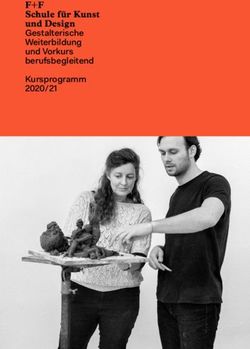NBA-Planungstool VSA Anleitung - V 3.06 vom 17. Juni 2021 nBA_Planungstool_2021_Anleitung_V306_20210617 - Kanton Zürich
←
→
Transkription von Seiteninhalten
Wenn Ihr Browser die Seite nicht korrekt rendert, bitte, lesen Sie den Inhalt der Seite unten
Kanton Zürich Bildungsdirektion Volksschulamt Lehrpersonal nBA-Planungstool VSA Anleitung V 3.06 vom 17. Juni 2021 nBA_Planungstool_2021_Anleitung_V306_20210617.docx
Bildungsdirektion
Volksschulamt
2/22
Inhalt
1. Einleitung 4
2. Wichtige Hinweise 4
2.1. Excel: Versionen, Makros und Blattschutz 4
2.2. Kopieren und Einfügen von Daten 4
2.3. Versionen 4
3. nBA-Planungstool im Überblick 5
3.1. Tabellenblätter 5
3.2. Farbe der Zellen 6
3.3. Aktions-Buttons 7
3.3.1. Eingabe- und Mutations-Buttons 7
3.3.2. Sortier-Buttons 8
3.3.3. Optimierungs-Buttons 8
3.3.4. Wiederherstellungs-Buttons 8
3.3.5. Bemerkungs-Button 9
3.3.6. Filter-Button 9
3.4. Kantonslöwe 9
4. Tabellenblätter im Einzelnen 10
4.1. Eingabe_Steuerung (Startseite) 10
4.1.1. Importfunktionen 10
4.1.1.1. Kantonale Personaldaten aus PULS importieren 10
4.1.1.2. VZE Angaben aus Exceldatei importieren 11
4.1.1.3. Daten aus Vorversionen importieren 11
4.1.1.4. Daten aus dem Vorjahr importieren 11
4.1.1.5. Unterschrift der SL importieren 11
4.1.2. Exportfunktionen 11
4.1.2.1. Aufteilung der Arbeitszeit als Pdf ausgeben 11
4.1.2.2. BG-Formulare für die LP 11
4.1.2.3. Blätter optimieren 12
4.1.2.4. Diese Datei komplett als Pdf ausgeben 12
4.1.2.5. Personallisten für die Schulverwaltung 12
4.1.2.6. Voreinstellungen 13
4.1.2.7. Ordner für Export-Dateien angeben 13
4.2. Ressourcen 14
4.3. Klassen_Lektionen 14
4.4. SZW Aufgaben 15
4.5. Personal 16
4.6. Lektionenverteilung KLP 17
4.7. SZW Zusammenfassung 17
4.8. SZW Zusammenfassung plus 19
4.9. Abweichungen Lektionenfaktor 19
4.10. Hilfsblatt 19Bildungsdirektion
Volksschulamt
3/22
4.11. Unterschrift-Import 20
4.12. Aufteilung der Arbeitszeit 20
4.13. Aufteilung der Arbeitszeit plus 20
4.14. BG-Wunsch 21
4.15. Vereinbarter BG 21
4.16. SV kant 21
4.17. SV komm 22
5. Fragen und Rückmeldungen 22Bildungsdirektion
Volksschulamt
4/22
1. Einleitung
Das Volksschulamt (VSA) hat das vorliegende nBA-Planungstool für den kostenlosen Ge-
brauch durch die Schulleitenden entwickeln lassen. Es wurde bewusst einfach und über-
sichtlich gehalten. Dennoch bietet es diverse hilfreiche und unterstützende Funktionen an.
2. Wichtige Hinweise
2.1. Excel: Versionen, Makros und Blattschutz
Das nBA-Planungstool ist für folgende Versionen funktionsfähig:
– Excel 2013 - 2016 für Windows
– Excel 2016 für Mac
Auf älteren Excel-Versionen kann keine fehlerfreie Funktionalität garantiert werden.
Im nBA-Planungstool werden Makros verwendet, die gewisse Steuerungen innerhalb der
Applikation vornehmen. Diese müssen bei entsprechendem Hinweis aktiviert werden.
Das nBA-Planungstool ist mit einem Blattschutz versehen. Dieser kann ohne Passwort auf-
gehoben werden. Davon ausgenommen ist das Tabellenblatt ‚Aufteilung der Arbeitszeit‘.
Das VSA rät dringend von diesem Schritt ab, um nicht versehentlich Formeln und Funktio-
nalität zu zerstören. Das VSA bietet in diesen Fällen auch keine Unterstützung an.
2.2. Kopieren und Einfügen von Daten
Das nBA-Planungstool bietet zwei Möglichkeiten, externe Daten einzufügen: Einerseits
durch Importfunktionen, anderseits durch eine Eingabemaske zur Erfassung von einzelnen
Datensätzen.
Das Einfügen von kopierten Daten in ein Excel-File (copy-paste) führt im nBA-Planungstool
dazu, dass Formeln und Funktionalitäten zerstört werden. Deshalb ist auf diese Form der
Datenübertragung zu verzichten. Auch mit der Funktion „Inhalte einfügen: Werte“ kann eine
erfolgreiche Verarbeitung der Daten nicht garantiert werden.
2.3. Versionen
V 3.06 Import der eigenen Sortierung aus der Vorversion
V 3.05 Verbesserte Anzeige der Tätigkeitsbereiche in der Aufteilung der Arbeitszeit bei
der erweiterten SZW-Version. Ergänzungen bei der Datenübernahme beim Import
einer Vorversion. Kleinere Optimierungen und Sicherungsmassnahmen.
V 3.04 Korrektur bei pdf-Export
V 3.03 Erweiterung der Anzahl Zeilen in SZW-Aufgaben (erweiterte Version). Behebung
eines Codier-Fehlers.
V 3.02 Korrektur beim BlattschutzesBildungsdirektion
Volksschulamt
5/22
V 3.01 Korrektur des Dropdown der angezeigten Klassen für die KLP-Zuweisung.
V 3.00 Für die Lehrpersonen können zusätzlich zur Aufteilung der Arbeitszeit auch pdf-
Dokumente für die Rückmeldung zum Wunsch-Beschäftigungsgrad und für eine
Vereinbarung zu einem geänderten Beschäftigungsgrad erstellt werden. Aus dem
Vorjahres-Tool können zusätzlich die Daten der kommunalen Lehrpersonen im-
portiert werden. Sowohl für das Personal als auch für die Klassen/Lektionen kann
eine eigene Sortierreihenfolge vorgesehen werden. Nach der Verteilung der Lekti-
onen kann beim Personal ein Filter bezüglich Schulstufe gesetzt werden. Die Liste
der Klassen/Lektionen wurde erweitert (Wahlfächer, Freifächer, Schwimmen). Da-
mit werden die entsprechenden Zeilen im Tabellenblatt ‚Ressourcen‘ automatisch
berechnet. Im Tabellenblatt ‚SZW Zusammenfassung‘ wird aufgeführt, wie viele
Arbeitsstunden der Schulleitung in den Tätigkeitsbereichen Schule, Zusammenar-
beit und Weiterbildung gesamthaft zur Verfügung steht. Neben der bisherigen
Version für die Tätigkeitsbereiche Schule, Zusammenarbeit und Weiterbildung
kann die SL mit einer erweiterten Variante arbeiten: Für jede Tätigkeit wird eine
Stundenzahl hinterlegt und diese – ähnlich wie bei der Verteilung – auf die Lehr-
personen aufgeteilt. Schliesslich kann die Unterschrift der Schulleitung als Datei
hinterlegt werden, die dann auf dem Dokument ‚Aufteilung der Arbeitszeit‘ ange-
zeigt und ausgedruckt wird.
3. nBA-Planungstool im Überblick
3.1. Tabellenblätter
Das nBA-Planungstool umfasst 21 Tabellenblätter, die aufgrund der Funktionen in folgen-
den Gruppen zusammengefasst sind:
Funktion Tabellenblätter Zweck
Steuerung Auf diesem Tabellenblatt werden
die Grunddaten eingetragen und
die Import- und Exportfunktionen
gesteuert.
Eingabe der Auf diesen Tabellenblättern werden
Grunddaten * die Daten zu den Ressourcen
(VZE), die Klassenbildung und wei-
tere Lektionen, die weiteren Aufga-
ben sowie das Personal erfasst.
Aufteilung der Auf diesen Tabellenblättern wird
Arbeitszeit die Arbeitszeit der einzelnen Lehr-
(Planung) * personen auf die vier oder fünf Tä-
tigkeitsbereiche aufgeteilt.
Zusätzliche In- Diese Tabellenblätter werden bei
formationen einem abweichenden Lektionenfak-
tor oder bei unterjährigem Ein-
bzw. Austritt benötigt.
Hilfsblätter **Bildungsdirektion
Volksschulamt
6/22
Funktion Tabellenblätter Zweck
Dokument für Diese Tabellenblätter generieren
Lehrperson ** für die Lehrpersonen pdf-Doku-
mente zur Aufteilung der Arbeits-
zeit, zur Angabe des Wunsch-Be-
schäftigungsgrads und zur Verein-
barung eines neuen Beschäfti-
gungsgrads.
Datenexport Diese Tabellenblätter dienen der
Schulverwal- Übermittlung der Daten an die
tung ** Schulverwaltung.
Referenz und Klassentabelle, Basistabelle, Auf diesen Tabellenblättern sind
Berechnungs- DistPerson, Entwicklung die wesentlichsten Grunddaten und
tabellen *** Berechnungen gespeichert. Sie
dürfen nicht verändert werden.
* Die Anzeige der Tabellenblätter ist abhängig von der SZW-Variantenwahl.
** Diese Tabellenblätter werden erst auf entsprechendem Befehl auf dem Tabellenblatt ‚Eingabe_Steuerung‘ eingeblen-
det.
** Diese Tabellenblätter können nur mit dem hinterlegten Passwort eingeblendet werden.
3.2. Farbe der Zellen
Farbe Bedeutung
weiss Kein Eingabefeld. Dieses Feld ist vorbelegt oder wird berechnet. Es
kann nicht geändert werden.
hellblau Importfeld. Dieses Feld wird durch den Import von Daten gefüllt, kann
aber nachträglich verändert werden.
hellgelb Eingabefeld. Dieses Feld muss nicht zwingend ausgefüllt werden.
hellorange Berechnetes Eingabefeld. Dieses Feld wird durch eine Formel berech-
net. Es kann aber überschrieben werden, dabei ändert sich die Farbe
auf orange.
orange Berechnetes Eingabefeld. In diesem Feld wurde die Formel über-
schrieben. Mit dem Wiederherstellungs-Button wird der manuell einge-
tragene Wert entfernt und die Berechnung gemäss Formel wieder her-
gestellt.
hellgrün Pflicht-Auswahlfeld, falls die entsprechende Zeile ausgefüllt wird.
graublau Die Eingabe bzw. Korrektur in diesem Feld erfolgt über den Button
‚hinzufügen‘ bzw. ‚bearbeiten‘. Eine direkte Eingabe ist möglich.
Hinweis
Auf den folgenden Tabellenblättern wird in gewissen Zeilen und Spalten mit Farben auf Ab-
weichungen und Unstimmigkeiten aufmerksam gemacht:
Tabellenblatt Ort Hinweis
Ressourcen Zeilen ‚Abweichung‘ hellgrün = ausgeglichen
rosa = zu viele Ressourcen verwendet
orange = Ressourcen nicht aufgebrauchtBildungsdirektion
Volksschulamt
7/22
Tabellenblatt Ort Hinweis
Personal Spalte ‚Anstellung orange = keine eindeutige Identifikation der
Kant/Komm‘ Anstellungen
Lektionenvertei- Zeile ‚Differenz‘ hellgrün = ausgeglichen
lung KLP weiss = zu wenig Lektionen eingesetzt
rosa = zu viele Lektionen eingesetzt
Spalte ‚BG‘ hellgrün = (fast) perfekt
gelb = wenig Abweichung („stimmt fast“)
orange = zu viele Stunden zugeteilt
rot = zu wenig Stunden zugeteilt
Spalte ‚KLP Klasse‘ rot = es wurden mehr als zwei Klassenlehr-
personen an derselben Klasse eingetragen
oder es wurde eine Stundenzahl in der
Spalte ‚KLP‘ eingetragen, ohne dass die
Lehrperson eine Klassenlehrerfunktion in-
nehat.
SZW Zusam- Spalte ‚Unterricht h‘ rot = erreicht die 60 %-Regelung nicht.
menfassung Spalte ‚Rest‘ hellgrün = (fast) perfekt
gelb = wenig Abweichung („stimmt fast“)
orange = zu viele Stunden zugeteilt
rot = zu wenig Stunden zugeteilt
3.3. Aktions-Buttons
Jeweils im Titelbereich der Tabellenblätter sind diverse Aktions-Buttons zu finden.
3.3.1. Eingabe- und Mutations-Buttons
Klassen bzw. weitere Lektionen und Personen können direkt im Excel-File eingetragen
werden (vgl. Kapitel 2.2.). Es wird empfohlen, dafür entweder die Import-Funktionen (vgl.
Kapitel 4.1.1.) oder die vorstehenden Eingabe- und Mutations-Buttons zu verwenden.
Dabei öffnet sich ein Popup-Fenster, in welchem die Daten eingetragen bzw. korrigiert wer-
den können.Bildungsdirektion Volksschulamt 8/22 3.3.2. Sortier-Buttons Auf fast allen Tabellenblättern sind Sortier-Buttons vorhanden. Damit werden die vorhande- nen Daten in eine bestimmte Reihenfolge gesetzt. Die Sortier-Buttons funktionieren nur dann einwandfrei, wenn der Import oder die Eingabe korrekt vorgenommen wurde (vgl. Ka- pitel 2.2., 3.3.1. und 4.1.1.). In den Tabellenblättern ‚Klassen_Lektionen‘ und ‚Personal‘ kann eine eigene Sortierfolge hinterlegt werden. Diese wird mit Zahlen in der Spalte ‚Eigene Sortierfolge‘ eingetragen und mit dem Button ‚Eigene Sortierung‘ aufsteigend sortiert. 3.3.3. Optimierungs-Buttons Die Optimierungs-Buttons sorgen dafür, dass nicht benötigte Spalten und Zeilen ausge- blendet und die Daten im Hintergrund optimal aufbereitet werden. Deshalb ist nicht in je- dem Fall das Resultat sichtbar. Wenn der Bereich optimiert ist, werden einem erneuten Klick auf den Button alle Spalten und Zeilen wieder eingeblendet. Tipp: Wird eine neue Zeile (Person, Klasse) hinzugefügt und ist diese nicht sichtbar, wird mit dem Optimierungs-Button die Sichtbarkeit wieder her- gestellt. 3.3.4. Wiederherstellungs-Buttons
Bildungsdirektion
Volksschulamt
9/22
Die Wiederherstellungs-Buttons sorgen dafür, dass in den Feldern die früheren Formeln
wiederhergestellt werden. Der Befehl wird nur bei den selektierten Zellen ausgeführt.
Beispiel: Vor und nach dem Klicken auf den Wiederherstellungs-Button
3.3.5. Bemerkungs-Button
Die Funktionalität dieses Buttons wird in Kapitel 4.7. beschrieben.
3.3.6. Filter-Button
Nachdem bei einer Lehrperson Lektionen zugewiesen wurden, kann mit dem Filter-Button
die Auswahl nach Schulstufe und/oder IF eingeschränkt werden. Die getätigte Auswahl
wird über dem oder rechts vom Button angezeigt.
3.4. Kantonslöwe
Mit einem Klick auf den Kantonslöwen gelangt man zurück zur Startseite. Dabei wird ein
allfällig aufgehobener Blattschutz von einzelnen Tabellenblättern wiederhergestellt. Die fol-
genden Tabellenblätter werden bei dieser Aktion ausgeblendet:
– Unterschrift-Import
– Aufteilung der Arbeitszeit
– Aufteilung der Arbeitszeit plus
– Wunsch-BG
– Vereinbarter BG
– SV kant
– SV kommBildungsdirektion
Volksschulamt
10/22
4. Tabellenblätter im Einzelnen
4.1. Eingabe_Steuerung (Startseite)
Die hellgelben Felder müssen zwingend ausgefüllt werden. Falls die Schulpflege die zu-
sätzlichen Ressourcen für den Mittelausgleich jener Lehrpersonen bewilligt hat, die auf-
grund ihres Alters einen höheren persönlichen Ferienanspruch haben (Grundlage: § 2e
Abs. 2 lit. h der Lehrpersonalverordnung vom 19. Juli 2000; LPVO; LS 412.311), wird im
Feld ‚Zusätzliche Ressourcen für erhöhten Ferienanspruch‘ ein „Ja“ aus der Auswahlliste
gesetzt.
Es steht eine einfache und eine erweiterte Variante für die Arbeitszuweisung in den Tätig-
keitsbereichen Schule, Zusammenarbeit und Weiterbildung zur Verfügung. Die einfache
SZW-Variante (vgl. Kapitel 4.7.) ist als Grundeinstellung hinterlegt. Für die erweiterte SZW-
Variante (vgl. Kapitel 4.4. und 4.8.) wird im Feld ‚SZW-Erweiterungen verwenden?‘ ein „Ja“
aus der Auswahlliste gesetzt.
Die beiden Varianten führen die eingetragenen Werte unabhängig voneinander. Es ist je-
derzeit möglich, die Variante zu wechseln. Die bisher eingetragenen Werte werden nicht
auf die andere Variante übertragen, bleiben aber gespeichert.
4.1.1. Importfunktionen
4.1.1.1. Kantonale Personaldaten aus PULS importieren
Dazu muss die Schulverwaltung im PULS-Portal ein Excel-File mit der Auswertung “Anstel-
lungen” generieren. Dabei ist zu beachten:
– Als Stichtag wird der 01.08. des neuen Schuljahres gewählt.
– Es darf nur eine einzelne Schuleinheit ausgewählt werden (mit dem Button )
– Im Schritt 5 ‚Zusätzliche Kriterien‘ beim ‚Mitarbeiterkreis‘ werden die Werte wie folgt
einschränkt:
– Ausgabe als Download Excel.Bildungsdirektion
Volksschulamt
11/22
4.1.1.2. VZE Angaben aus Exceldatei importieren
Mit dieser Funktion können die Daten zu den Ressourcen und der Klassenbildung für die
betroffene Schuleinheit aus dem VZE-Tool der Schulgemeinde importiert werden.
4.1.1.3. Daten aus Vorversionen importieren
Mit dieser Funktion können die Daten aus einer früheren Version (des gleichen Planungs-
jahres) importiert werden. Der Import dauert zwischen 1 und 4 Minuten. Der Import wird
empfohlen, wenn eine neue Tool-Version vorliegt oder das bisher genutzte Tool nicht mehr
richtig funktioniert.
Empfehlung: Sortieren Sie im bisher genutzten Tool mit einem Sortier-Button (vgl. Ziffer
3.3.2.) das Tabellenblatt ‚Personal‘, damit keine leeren Zeilen vorhanden sind.
4.1.1.4. Daten aus dem Vorjahr importieren
Mit dieser Funktion können die Daten (oder Teile davon) aus einer aktuellen Vorjahresver-
sion des vorliegenden Planungstools importiert werden. So können auf diese Weise nach
einem Import der Personaldaten aus dem PULS beispielsweise die kommunal angestellten
Personen im Tabellenblatt ‚Personal‘ ergänzt werden.
4.1.1.5. Unterschrift der SL importieren
Die Unterschrift der SL kann als Grafik-Datei (.jpg oder .jpeg) hinterlegt werden. Sie wird
auf dem pdf-Dokument ‚Aufteilung der Arbeitszeit‘ aufgedruckt.
4.1.2. Exportfunktionen
4.1.2.1. Aufteilung der Arbeitszeit als Pdf ausgeben
Bei dieser Funktion öffnet sich ein Popup-Fenster. Lehrpersonen, denen bereits Lektionen
zugeteilt wurden, können in der Liste ausgewählt werden. Die ‘Vorschau (nur einzeln)’ führt
direkt auf das Tabellenblatt ‚Aufteilung der Arbeitszeit‘ oder ‚Aufteilung der Arbeitszeit plus‘
(bei der erweiterten SZW-Variante). Mit ‚Pdf erstellen‘ wird für die selektierten Lehrperso-
nen je ein einzelnes pdf-Dokument ‚Aufteilung der Arbeitszeit‘ erstellt. Dabei erhalten die
Dokumente im Speichernamen einen Datumsstempel.
Es wird empfohlen, vorgängig den Zielordner zu definieren (vgl. Kapitel 4.1.2.7.).
4.1.2.2. BG-Formulare für die LP
Bei dieser Funktion öffnet sich ein Popup-Fenster. Dabei kann zunächst zwischen dem
Wunsch-BG und dem vereinbarten BG ausgewählt werden.Bildungsdirektion
Volksschulamt
12/22
Beim Wunsch-BG können Lehrpersonen ausgewählt werden, deren Arbeitsverhältnis im
folgenden Schuljahr (voraussichtlich) fortgesetzt wird. Die ‘Vorschau (nur einzeln)’ führt di-
rekt auf das Tabellenblatt ‚Wunsch-BG‘. Mit ‚Pdf erstellen‘ wird für die selektierten Lehrper-
sonen je ein einzelnes pdf-Dokument ‚Wunsch-BG‘ erstellt. Vorgängig muss auf dem Po-
pup-Fenster das Abgabedatum eingetragen werden. Beim Speichern erhalten die Doku-
mente im Speichernamen einen Datumsstempel.
Beim vereinbarten BG können Lehrpersonen ausgewählt werden, deren Arbeitsverhältnis
im folgenden Schuljahr (voraussichtlich) fortgesetzt wird und bei denen – in Absprache mit
den Lehrpersonen – ein neuer Beschäftigungsgrad festgelegt und diesen in der Spalte ‚BG
neu‘ eingetragen wurde. Die ‘Vorschau (nur einzeln)’ führt direkt auf das Tabellenblatt ‚Ver-
einbarten BG‘. Mit ‚Pdf erstellen‘ wird für die selektierten Lehrpersonen je ein einzelnes pdf-
Dokument ‚vereinbarten BG‘ erstellt. Dabei erhalten die Dokumente im Speichernamen ei-
nen Datumsstempel.
4.1.2.3. Blätter optimieren
Mit dieser Funktion werden alle nicht genutzten Bereiche ausgeblendet.
4.1.2.4. Diese Datei komplett als Pdf ausgeben
Das gesamte Planungstool kann mit dieser Funktion als pdf-Dokument abgespeichert wer-
den. Dabei erhält das Dokument im Speichernamen einen Datumsstempel.
Es wird empfohlen, vorgängig den Zielordner zu definieren (vgl. Kapitel 4.1.2.7.).
4.1.2.5. Personallisten für die Schulverwaltung
Um der Schulverwaltung die notwendigen Daten zukommen zu lassen, kann mit dieser
Funktion je die Personalliste der kantonalen und der kommunalen Anstellungsverhältnisse
erzeugt werden. Der Export erfolgt in drei Schritten:
1. Mit dem Button ‚Generieren‘ werden die beiden Personallisten erzeugt. Bereits vor-
handene Personallisten werden dabei überschrieben.
2. Mit dem Button ‚Einblenden‘ gelangt man auf das Tabellenblatt ‚SV kant‘. Dabei kön-
nen die Daten überprüft und weitere Bemerkungen angebracht werden.
Auf das Tabellenblatt ‚SV komm‘ gelangt man über den Reiter.
Zurück auf das Tabellenblatt ‚Eingabe_Steuerung‘ gelangt man mit dem Klick auf
den kantonalen Löwen (Logo).
3. Mit dem Button ‚Exportieren‘ werden die beiden Personallisten in ein einziges Excel-
File (mit zwei Tabellenblättern) abgelegt. Dabei erhält das Dokument im Speicherna-
men einen Datumsstempel. Es wird empfohlen, vorgängig den Zielordner zu definie-
ren (vgl. Kapitel 4.1.2.7.).Bildungsdirektion
Volksschulamt
13/22
4.1.2.6. Voreinstellungen
Die folgenden drei Einstellungen können bei Bedarf ausgeschaltet werden. Dafür wird in
der Zelle ‚verwenden‘ mit der Dropdown-Liste der Wert auf ‚nicht verwenden‘ umgestellt.
1. Aus ‚Personal‘ und ‚Klassen_Lektionen‘ Sortierung weitergeben: Die Voreinstellung
bewirkt, dass eine Sortierung der Lehrpersonen auf dem Tabellenblatt ‚Personal‘
auch auf alle weiteren Tabellenblättern gleich vollzogen wird. Dasselbe gilt für die
Sortierung der Klassen_Lektionen, die auf dem Tabellenblatt ‚Klassen_Lektionen‘
vorgenommen wurde.
2. Gleiche Personenzeile auf anderen Tabellenblättern aktivieren: Die Voreinstellung
bewirkt, dass beim Wechsel des Tabellenblatts dieselbe Lehrperson auf dem neuen
Tabellenblatt aktiviert ist.
3. Ganze Zeile hervorheben: Die Voreinstellung bewirkt, dass die angewählte Zeile mit
einer roten Linie oben und unten markiert wird. Auf dem Tabellenblatt ‚Lektionenver-
teilung_KLP‘ wird zudem auch die Spalte hervorgehoben.
4.1.2.7. Ordner für Export-Dateien angeben
Mac: Mit dem Klick auf den nachstehenden Button oder dem Button ‚Export-Ordner anzei-
gen‘ wird unter dem Pfad
/Users//Library/Group Containers/UBF8T346G9.Office/ [Der Ordner
wird individuell angepasst]
ein Ordner mit der Bezeichnung
/nBA-Tool 2020 Exporte/ [in den Folgejahren mit der entsprechenden Jahreszahl]
angelegt und anschliessend ggf. gleich angezeigt.
Windows: Damit die Exporte im gleichen Ordner gespeichert werden können, kann vorgän-
gig ein Ordner definiert werden. Mit dem folgenden Button kann der Ordner ausgewählt
werden.
Mit dem nachstehenden Button gelangt man direkt aus dem Planungstool zum
entsprechenden Export-Ordner.
Für Mac-Benutzer wird empfohlen, sich auf dem Schreibtisch ein Alias dieses Ex-
port-Ordners anzulegen. Auf diese Weise kann rasch auf die Dateien zugriffen
werden, ohne das Tool öffnen zu müssen.Bildungsdirektion
Volksschulamt
14/22
4.2. Ressourcen
Das Tabellenblatt Ressourcen dient einerseits dem Überblick über die eingesetzten Res-
sourcen. Aufgrund der Angaben zum Personal und der Aufteilung der Arbeitszeit wird an-
derseits ersichtlich, ob die Ressourcen und Anstellungen sowohl bezüglich VZE als auch
bezüglich Lektionen identisch sind.
4.3. Klassen_Lektionen
Sicherheitshinweis: Das Einfügen von Daten (copy-paste) aus anderen Excel-Tabellen
kann die Funktionalität des Planungstools zerstören.
Zusätzliche Klassen oder weitere Lektionen müssen zwingend über den Button ‚Klasse hin-
zufügen‘ erfasst werden. Im Popup-Fenster ist im Feld ‚Klasse‘ zwingend ein Wert auszu-
wählen. Dieser Wert steuert diverse relevante Einstellungen und darf deshalb nicht verän-
dert werden.
Die Zusatzbezeichnung kann frei gewählt werden. Das Tool nimmt selber eine Ergänzung
(Nr.) vor, wenn bei mehreren gleichen Klassen keine Zusatzbezeichnung gewählt wurde.
Die Anzahl Lektionen ergeben sich aufgrund der hinterlegten Werte. Im Feld ‚Lektionen
(Korr. +/-)‘ können Abweichungen davon eingetragen werden.
Neben den Klassen können die folgenden Lektionen ebenfalls aus der Liste ausgewählt
werden. Dabei muss das Feld ‚Lektionen (Korr. +/-)‘ zwingend ausgefüllt werden:
– IF
– ISR
– Zusätzliche Wochenlektionen Sekundarstufe (z.B. für zusätzliche Gruppe in den An-
forderungsstufen)
– Freifach TTG (1. Sekundarklasse)
– Freifach WAH (2. Sekundarklasse)
– Wahlfächer (3. Sekundarklasse): Diese können je nach Bedürfnis einzeln, nach Fä-
chern oder gesamhaft erfasst werden
– Schwimmen
Für die Erfassung von kommunalen Angeboten (z.B. DaZ-Unterricht) wählt man als Klasse
den ersten Eintrag ‚Weitere WL‘ aus. In diesen Fällen müssen die Felder ‚Zusatzbezeich-
nung‘ und ‚Lektionen (Korr. +/-)‘ zwingend ausgefüllt werden.
Nicht (mehr) benötigte Klassen werden zwingend über den Button ‚Klasse bearbeiten‘ und
dem Befehl ‚Klasse entfernen‘ (im Popup-Fenster) gelöscht.
Hinweise zu den 3. Sekundarklassen:
Für jede 3. Sekundarklasse muss die Gemeinde zusätzlich 3 kommunale Wochenlektionen
(WL) einrichten. Auf dem Tabellenblatt ‚Klassen_Lektionen‘ werden nur die kantonalen WLBildungsdirektion
Volksschulamt
15/22
eingetragen. Die kommunalen 3 WL bleiben berücksichtigt. Auf dem Tabellenblatt ‚Lektio-
nenverteilung_KLP‘ werden die 3 kommunalen WL bei der Klasse integriert. Und auf dem
Tabellenblatt ‚Ressourcen‘ sind die kantonalen und kommunalen Ressourcen getrennt
aufgelistet:
‚Klassen_Lektionen‘:
‚Lektionenverteilung KLP‘:
‚Ressourcen‘:
Hinweis zu zusätzlichen WL für einen Jahrgang der Sekundarstufe:
Auf der Sekundarstufe sind manchmal zusätzliche WL nötigt, die nicht einer Klasse zuge-
ordnet werden können (z.B. 3 WL Bewegung und Sport, um den Geschlechter getrennten
Unterricht sicherstellen zu können; zusätzliche Lektionen für Fächer in den Anforderungs-
stufen). Dafür sind im Feld ‚Klasse‘ die Werte „Zus. WL 1. Sek“ etc. zu verwenden. Diese
können auch negativ sein.
Die Einträge im VZE-Tool unter ‚Korrekturen bei Abweichungen des Normalbedarfs pro
Fach in Lektionen und bei Anforderungsstufen‘ werden beim Import diesen „Klassen“ zuge-
ordnet. Dabei wird die Summe pro Jahrgang ausgewiesen.
4.4. SZW Aufgaben
Dieses Tabellenblatt wird nur bei der erweiterten SZW-Variante eingeblendet.
In diesem Tabellenblatt trägt die Schulleitung die verschiedenen Aufgaben aus den Tätig-
keitsbereichen Schule, Zusammenarbeit und Weiterbildung ein. Über den Detaillierungs-
grad entscheidet die Schulleitung. Mit der Angabe der Stundendotation in einer der fünf
Spalten erfolgt gleichzeitig die Zuweisung zu einem Tätigkeitsbereich. Der Umfang der zur
Verfügung stehenden Stundenzahl kann dem Tabellenblatt ‚SZW Zusammenfassung plus‘
(vgl. Kapitel 4.8.) entnommen werden.
Unter ‚Diverses‘ sind spezielle Aufgaben (wie z.B. ein Behördenamt) aufzuführen. Ein
Übertrag eines Arbeitszeitsaldos aus dem vorangehenden Schuljahr wird unter ‚pos./neg.
Saldo‘ festgehalten. Das Volksschulamt empfiehlt, eine allfällige Zeitreserve (also eine
Stundenzuweisung ohne konkreten Auftrag) mit einem Eintrag ‚Zeitreserve‘ im Tätigkeits-
bereich ‚Schule‘ zu erfassen.
Wichtiger Hinweis: Aufgaben ohne Stundendotation werden keinem Tätigkeitsbereich zu-
geordnet. Dies führt zu Problemen beim pdf-Dokument ‚Aufteilung der Arbeitszeit plus‘.Bildungsdirektion Volksschulamt 16/22 4.5. Personal Sicherheitshinweis: Das Einfügen von Daten (copy-paste) aus anderen Excel-Tabellen kann die Funktionalität des Planungstools zerstören. Wichtiger Anwendungshinweis: Vermeiden Sie leere Zeilen. Mit der Betätigung ei- nes Sortier-Buttons (vgl. Kapitel 3.3.2.) werden nicht nur die Zeilen sortiert, sondern gleich- zeitig auch leere Zeilen eliminiert. Hinweis zur Funktionalität: Dieselbe Person kann mit einer Anstellung als SL, mit zwei kantonalen Anstellungen und mit einer kommunalen Anstellung erfasst werden. Die drei Anstellungen als Lehrpersonen werden auf einem Dokument ‚Aufteilung der Arbeits- zeit‘ ausgegeben. Kommt eine weitere Anstellung als Lehrperson hinzu, erhält die Person bei den weiteren Anstellungen den Index 1. Auch diese zusätzlichen Anstellungen mit Index 1 werden dann wiederum auf einem Dokument ‚Aufteilung der Arbeitszeit‘ ausgegeben. Das Planungstool erkennt aufgrund des Namens und des Vornamens, wenn eine Eingabe einer bereits vorhandenen Person vorgenommen wird. In diesem Fall wird das Dialogfens- ter ‚Person bearbeiten‘ geöffnet. Es wird empfohlen, zusätzliche Lehrpersonen über den Button ‚Person hinzufügen‘ zu er- fassen. Lehrpersonen mit mehreren (kantonalen) Anstellungen werden auch in mehreren Zeilen er- fasst. Beim Import der kantonalen Personaldaten aus dem PULS erfolgt dies automatisch. Mit dem Button „Person bearbeiten“ wird ein Dialogfenster geöffnet. Darin kann einerseits ein nicht (mehr) benötigter Eintrag einer Lehrperson gelöscht werden, indem die betroffene Anstellung ausgewählt und der Befehl ‚Diese Anstellung entfernen‘ aktiviert wird. Ander- seits kann für eine bereits vorhandene Lehrperson eine weitere kantonale oder kommunale Anstellung hinzugefügt werden. Dafür wird eine freie Zeile ausgewählt … ... und auf den Befehl ‚Dieser Lehrperson eine weitere kantonale/kommunale Anstellung hinzufügen‘ geklickt. Anschliessend wird im Dialogfenster der Beschäftigungsgrad der neuen Anstellung eingetragen und dieser mit dem Befehl ‚Personendaten übernehmen‘ ak- tiviert. Bei der Sortierung der Tabellen nach Namen (Button ‚Sortieren Name‘) wird die Schullei- tung stets zuoberst geführt. Diese erhält beim Import den Index „SL“.
Bildungsdirektion
Volksschulamt
17/22
Bei Lehrpersonen in der Berufseinführung wird in der Spalte ‚Berufseinfühung‘ ein ‚Ja‘ ge-
setzt. Das Planungstool rechnet dann mit dem Lektionenfaktor 59.5 Stunden pro Wochen-
lektion. Es ist nicht nötig, dies auf dem Tabellenblatt ‚Abweichungen Lektionenfaktor‘ (vgl.
Kapitel 4.9.) separat zu erfassen.
Die drei Spalten ‚BG-Wunsch‘ dienen der Schulleitung dazu, Anliegen der Lehrpersonen
bzw. Umfragen bei denselben in der Tabelle eintragen zu können.
Die Spalte ‚BG neu‘ ist relevant für die Berechnung der zu leistenden Arbeitszeit. Der Be-
schäftigungsgrad kann nur an dieser Stelle eingetragen werden. Wird der bisherige Wert
gegenüber dem aktuellen verändert, wird das Feld orange gefärbt. In diesen Fällen muss in
der Spalte ‚Grund bei geändertem BG‘ die Ursache für die Veränderung angegeben wer-
den.
4.6. Lektionenverteilung KLP
Auf diesem Tabellenblatt werden die Arbeitsstunden (bzw. Wochenlektionen) in den Tätig-
keitsbereichen Unterricht und Klassenlehrperson (KLP) verteilt.
Sowohl die Bezeichnung der Klasse als auch die Zusatzbezeichnung sind in der ersten
Zeile ersichtlich.
Die ‚Spalte KLP Klasse‘ kann auf einfache Weise wie folgt ausgefüllt werden: Zunächst
wird der Cursor in den Schnittpunkt der Anstellung und der Klasse gesetzt. Anschliessend
wird auf den Button ‚KLP zuteilen‘ geklickt. Die ausgewählte Klasse wird dann im Feld
‚KLP‘ eingetragen. In der Spalte ‚KLP‘ wird der Wert 100 gesetzt. Dieser kann manuell kor-
rigiert werden. Ist bereits eine Lehrperson an dieser Klasse als Klassenlehrperson eingetra-
gen, wird in der Spalte ‚KLP‘ die Differenz zu 100 berechnet und eingesetzt.
4.7. SZW Zusammenfassung
Dieses Tabellenblatt wird nur bei der einfachen SZW-Variante angezeigt. Oben rechts wird
die ungefähre Gesamtzahl der Arbeitsstunden in den Tätigkeitsbereichen Schule, Zusam-
menarbeit und Weiterbildung aufgeführt. Hinweise: Dieser Wert gibt das Total der Stunden
an und nicht die verbleibende Reststundenzahl. Nicht berücksichtigt sind zusätzliche Stun-
den, die aus den Schulleitungsressourcen an Lehrpersonen übertragen werden.
Auf diesem Tabellenblatt werden die Arbeitsstunden in den Tätigkeitsbereichen Schule (S),
Zusammenarbeit (Z) und Weiterbildung (W) verteilt. Zudem kann hier bei Bedarf ein positi-
ver oder negativer Arbeitszeitsaldo übertragen oder ein öffentliches Amt (unter Diverses)
eingetragen werden.
Für die Schulleitung werden die Felder nicht ausgefüllt. Falls sie zusätzlich als Lehrperson
tätig ist, wird eine weitere Anstellung (als weitere Zeile) erfasst.Bildungsdirektion
Volksschulamt
18/22
Der (neue) Beschäftigungsgrad in der Spalte ‚BG neu‘ kann auf diesem Tabellenblatt nicht
angepasst werden. Dies ist nur möglich auf dem Tabellenblatt ‚Personal‘ (vgl. Kapitel 4.5.).
In der Spalte ‚BUA‘ werden Werte angezeigt, wenn bei einer Lehrperson folgende Einträge
vorgenommen wurden:
– ‚B‘ = Zu den Tätigkeitsbereichen Schule, Zusammenarbeit, Weiterbildung oder zu Di-
versem gibt es Bemerkungen (vgl. nachstehend)
– ‚A‘ = Die Lehrperson hat einen abweichenden Lektionenfaktor. Davon ausgenommen
sind Lehrpersonen in der Berufseinführung (vgl. Kapitel 4.5.).
– ‚U‘ = Lehrperson hat einen unterjährigen Ein- bzw. Austritt (vgl. Kapitel 4.10.).
Mit dem Bemerkungs-Button ‚Bemerkungen anzeigen‘ (vgl. Kapitel 3.3.5.) können zu den
Tätigkeitsbereichen Schule, Zusammenarbeit und Weiterbildung sowie zu ‚Diversem‘ Be-
merkungen zu den Arbeitsaufträgen erfasst werden, die dann auch auf dem Dokument
‚Aufteilung der Arbeitszeit‘ (vgl. Kapitel 4.12.) erscheinen.
Auf dem Tabellenblatt ‚SZW Zusammenfassung‘ erscheinen jene Zahlen in grüner Schrift,
zu denen eine Bemerkung erfasst wurde:Bildungsdirektion
Volksschulamt
19/22
Ein sogenannter Flexteil ist grundsätzlich nicht vorgesehen. Die Arbeitsstunden müssen
auf die Tätigkeitsbereiche aufgeteilt werden, wobei nicht für die ganze Stundenzahl bereits
im Vorfeld eine Arbeitszuweisung erfolgen muss.
4.8. SZW Zusammenfassung plus
Dieses Tabellenblatt wird nur bei der erweiterten SZW-Variante eingeblendet. Oben rechts
wird die ungefähre Gesamtzahl der Arbeitsstunden in den Tätigkeitsbereichen Schule, Zu-
sammenarbeit und Weiterbildung aufgeführt. Hinweise: Dieser Wert gibt das Total der
Stunden an und nicht die verbleibende Reststundenzahl. Nicht berücksichtigt sind zusätzli-
che Stunden, die aus den Schulleitungsressourcen an Lehrpersonen übertragen werden.
Auf diesem Tabellenblatt werden die zuvor festgelegten Arbeitsstunden in den Tätigkeits-
bereichen Schule (S), Zusammenarbeit (Z) und Weiterbildung (W) auf die einzelnen Lehr-
personen verteilt.
In der Zeile ‚Differenz‘ wird ersichtlich, ob die vorgesehene Stundenzahl bereits vollständig
vergeben wurde bzw. in welchen Tätigkeiten noch Stunden zu leisten sind oder bereits zu
viele Stunden verteilt wurden.
4.9. Abweichungen Lektionenfaktor
Auf diesem Tabellenblatt können Abweichungen zum Lektionenfaktor eingetragen werden.
Bei Lehrpersonen in der Berufseinführung ist der höhere Lektionenfaktor (59.5 Stunden pro
Wochenlektion) bereits berücksichtigt (vgl. Kapitel 4.5.).
Es ist möglich, bis zu 8 unterschiedliche Lektionenfaktoren einzutragen. Die nicht zugewie-
senen Lektionen werden mit dem Lektionenfaktor 58 Stunden pro Wochenlektion berech-
net.
4.10. Hilfsblatt
Auf dem Tabellenblatt ‚Hilfsblatt‘ können unterjährige Aus- und Eintritte während des be-
troffenen Schuljahres festgehalten werden. Das Planungstool berechnet dann automatisch
die zu leistende Arbeitszeit.Bildungsdirektion Volksschulamt 20/22 4.11. Unterschrift-Import Dieses Tabellenblatt wird mit der Importfunktion ‚Unterschrift der SL importieren‘ (vgl. Kapi- tel 4.1.1.5.) eingeblendet. Damit kann das Bild mit der eingescannten Unterschrift (JPG- o- der JPEG-Format) eingelesen, angepasst und übernommen werden. Zudem kann die Un- terschrift in diesem Tabellenblatt auch wieder entfernt werden. Die Übernahme oder das Entfernen der Unterschrift wirkt sich nur auf die aktuell gewählte SZW-Variante aus. 4.12. Aufteilung der Arbeitszeit Das Dokument ‚Aufteilung der Arbeitszeit‘ stellt faktisch die Weisung der Schulleitung dar, wie und für was eine Lehrperson ihre zur Verfügung stehende Arbeitszeit einsetzen muss. Selbstverständlich empfiehlt das Volksschulamt, nach Möglichkeit die Aufteilung der Ar- beitszeit im Konsens mit der betroffenen Lehrperson festzulegen. Auf dem Tabellenblatt können keine Einträge vorgenommen werden. Oben rechts kann die betroffene Lehrperson ausgewählt werden. Für den Ausdruck der pdf-Dokumente muss auf dem Tabellenblatt ‚Eingabe_Steuerung‘ mit dem Button ‚Aufteilung der Arbeitszeit als Pdf ausgeben‘ gearbeitet werden (vgl. Kapitel 4.1.2.1.). Verfügt eine Lehrperson sowohl über eine oder zwei kantonale als auch über eine kommu- nale Anstellung, erscheinen auf der ‚Aufteilung der Arbeitszeit‘ alle Anstellungen gleichzei- tig. 4.13. Aufteilung der Arbeitszeit plus Das Dokument ‚Aufteilung der Arbeitszeit plus‘ stellt faktisch die Weisung der Schulleitung dar, wie und für was eine Lehrperson ihre zur Verfügung stehende Arbeitszeit einsetzen muss. Selbstverständlich empfiehlt das Volksschulamt, nach Möglichkeit die Aufteilung der Arbeitszeit im Konsens mit der betroffenen Lehrperson festzulegen. Auf dem Tabellenblatt können keine Einträge vorgenommen werden. Oben rechts kann die betroffene Lehrperson ausgewählt werden. Hinweis: Der Wechsel zu einer anderen Lehr- person dauert in der erweiterten SZW-Variante mehrere Sekunden. Für den Ausdruck der pdf-Dokumente muss auf dem Tabellenblatt ‚Eingabe_Steuerung‘ mit dem Button ‚Aufteilung der Arbeitszeit als Pdf ausgeben‘ gearbeitet werden (vgl. Kapitel 4.1.2.1.). Die Details zu den Tätigkeitsbereichen Schule, Zusammenarbeit und Weiterbil- dung werden auf der 2. Seiten aufgeführt.
Bildungsdirektion
Volksschulamt
21/22
Verfügt eine Lehrperson sowohl über eine oder zwei kantonale als auch über eine kommu-
nale Anstellung, erscheinen auf der ‚Aufteilung der Arbeitszeit‘ alle Anstellungen gleichzei-
tig.
4.14. BG-Wunsch
Der aktuelle Beschäftigungsgrad gilt grundsätzlich unbefristet. Entsprechend muss die
Schulleitung bei der Planung des neuen Schuljahres vom bisherigen Beschäftigungsgrad
einer Lehrperson ausgehen. Um allfällige Anpassungswünsche der Lehrpersonen zu ken-
nen, empfiehlt das Volksschulamt, bei den Lehrpersonen eine entsprechende Umfrage
durchzuführen.
Auf dem Tabellenblatt können keine Einträge vorgenommen werden. Oben rechts kann die
betroffene Lehrperson ausgewählt werden. Soll das Tabellenblatt ausgedruckt werden,
sollte vorgängig auf dem Popup-Fenster das Abgabedatum eingetragen werden. Dieses er-
scheint dann in der Fusszeile.
Für den Ausdruck der pdf-Dokumente muss auf dem Tabellenblatt ‚Eingabe_Steuerung‘ mit
dem Button ‚BG-Formulare für die LP‘ gearbeitet werden (vgl. Kapitel 4.1.2.2.).
4.15. Vereinbarter BG
Die im gegenseitigen Einvernehmen vorgesehene Änderung des Beschäftigungsgrads auf
Beginn des neuen Schuljahres kann nicht im Rahmen der Aufteilung der Arbeitszeit festge-
halten werden. Dafür braucht es ein separates Dokument, auf dem die Lehrperson aus-
drücklich ihr Einverständnis zum neuen Beschäftigungsgrad erteilt.
Auf dem Tabellenblatt können keine Einträge vorgenommen werden. Oben rechts kann die
betroffene Lehrperson ausgewählt werden.
Für den Ausdruck der pdf-Dokumente muss auf dem Tabellenblatt ‚Eingabe_Steuerung‘ mit
dem Button ‚BG-Formulare für die LP‘ gearbeitet werden (vgl. Kapitel 4.1.2.2.).
4.16. SV kant
Das Tabellenblatt ‚SV kant‘ wird aufgrund des Buttons ‚Personallisten für die Schulverwal-
tung‘ (vgl. Kapitel 4.1.2.5.) generiert. Bei einer späteren Wiederholung werden die bisheri-
gen Daten gelöscht.
Aufgrund der Einträge erfolgt die Aufteilung der Unterrichtslektionen zu Regelklassen bzw.
zu IF/ISR der jeweiligen Schulstufe. Vor dem Export in ein separates Excel-File empfiehlt
das Volksschulamt eine Prüfung der Korrektheit sowie allfällige Ergänzungen im Bemer-
kungsfeld.Bildungsdirektion Volksschulamt 22/22 4.17. SV komm Das Tabellenblatt ‚SV komm‘ wird aufgrund des Buttons ‚Personallisten für die Schulver- waltung‘ (vgl. Kapitel 4.1.2.5.) generiert. Bei einer späteren Wiederholung werden die bis- herigen Daten gelöscht. Vor dem Export in ein separates Excel-File empfiehlt das Volksschulamt eine Prüfung der Korrektheit sowie allfällige Ergänzungen im Bemerkungsfeld. 5. Fragen und Rückmeldungen Ihre Fragen und Rückmeldungen richten Sie bitte an berufsauftrag@vsa.zh.ch.
Sie können auch lesen